Когда речь идет об обрезке видео, первое, что приходит на ум, - это «обрезка». На самом деле обрезка и обрезка - это разные вещи. В то время как обрезка сокращает продолжительность видео, обрезка уменьшает размер видео.
Обрезать видео легко, так как основной инструмент для редактирования видео имеет эту функцию. То же самое и с добавлением эффектов. Вы даже можете добавлять эффекты к видео с помощью камеры с помощью фильтров. Что действительно сложно - это учиться как обрезать видео на Mac, или на других устройствах, если на то пошло. Ниже приведены некоторые из лучших способов обрезать видео на вашем компьютере Mac.
Содержание: Часть 1. Как кадрировать видео на Mac?Часть 2. Как кадрировать видео на Mac без iMovie?Часть 3. Вывод
Часть 1. Как кадрировать видео на Mac?
Существует множество инструментов, которые могут обрезать видео и совместимы с Mac: QuickTime, iMovie, VLC и другие. Начнем с QuickTime.
1. Обрезайте видео на Mac с помощью QuickTime
Хотя мы говорили, что QuickTime может обрезать видео, на самом деле это невозможно. Лучшее, что он может сделать, это обрезать видео, но не может изменить его размер. Однако есть хитрость, и этот трюк предполагает использование маски. Без лишних слов, давайте начнем с шагов:
- На инструмент для редактирования изображений как и в случае предварительного просмотра, создайте блок шириной 400 пикселей и высотой 200 пикселей и залейте его только белым цветом.
- Откройте QuickTime Player на своем компьютере.
- На медиаплеере создайте маску и измените ее размер так, чтобы она была равна видео, которое вы пытаетесь обрезать. На этот раз он должен быть полностью черным.
- Щелкните вкладку «Свойства фильма» в строке меню.
- Добавьте в проект белое поле 400x200.
- Переместите коробку в то место, которое вы хотите сохранить.
- Щелкните Сохранить как.
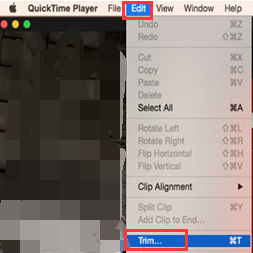
Делая это, вы можете делать то, что большинство видеоредакторов считали невозможным, - обрезать видео в QuickTime. Следующие инструменты, которые мы будем использовать, будут намного проще, потому что у них есть собственная функция кадрирования.
2. Обрезайте видео на Mac с помощью iMovie.
iMovie может останавливать кадры и обрезать видео до нужного вам размера. Это очень удобно, если ваше видео не укладывается в рацион проекта. Вот как кадрировать видео на Mac используя iMovie:
- Откройте приложение iMovie на компьютере Mac.
- Выберите клип, который вы хотите обрезать, и добавьте его на шкалу времени.
- Нажмите кнопку «Обрезать», которая представлена обычным квадратным значком с линиями снаружи.
- Теперь измените размер видео по своему усмотрению, но убедитесь, что опция Обрезать до заливки включена.
- Наконец, нажмите кнопку «Применить» в правом верхнем углу окна.
Как видите, научиться кадрировать видео на Mac с помощью iMovie довольно просто, по сравнению с тем, когда вы использовали QuickTime. Вы также можете отменить изменения, если сделали ошибку, нажав «Сброс».
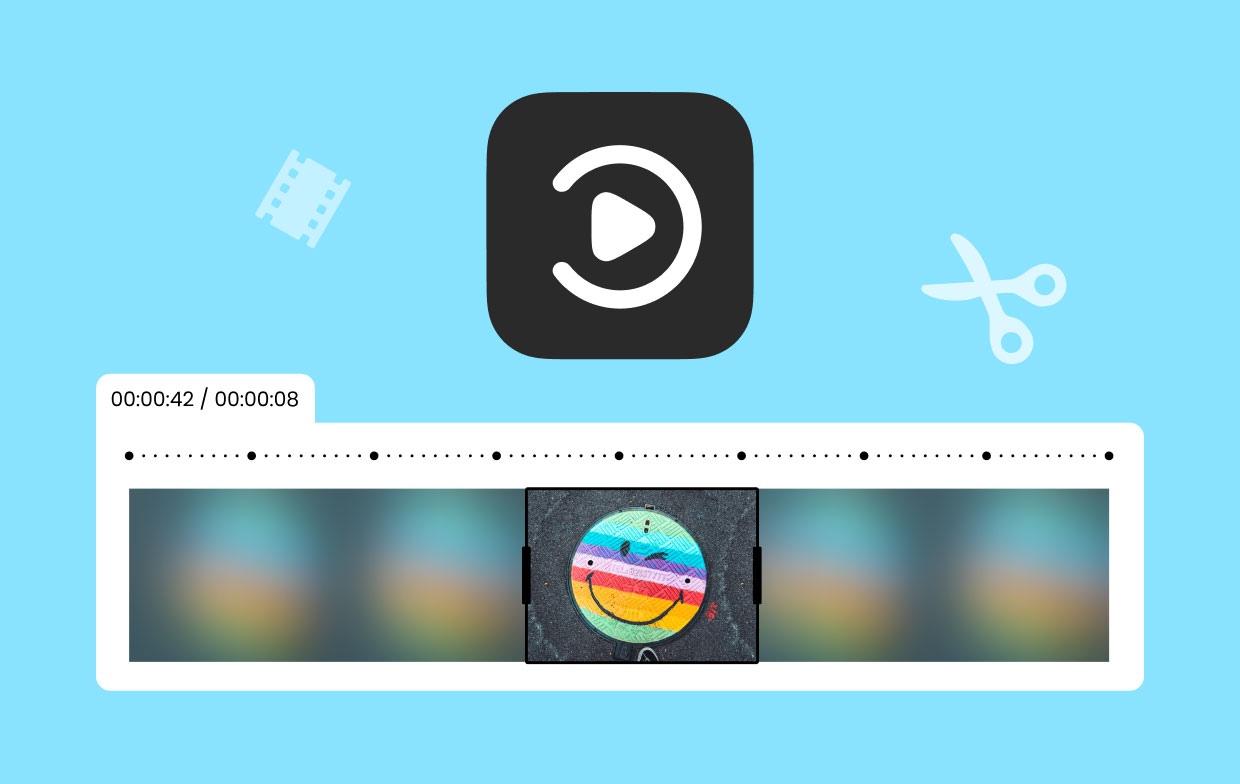
3. Обрезать видео на Mac в VLC.
Как и QuickTime, VLC также является медиаплеером с несколькими другими функциями. Так уж случилось, что одна из его функций - обрезка. Ниже приведены инструкции, как это сделать:
- Откройте медиаплеер VLC.
- Нажмите «Медиа» в строке меню и выберите «Открыть файл».
Примечание: Вы можете просто нажать Ctrl + O на клавиатуре для быстрого доступа.
- Теперь перейдите в Инструменты на этот раз и выберите Эффекты и фильтры или нажмите Ctrl + E.
- В окне «Регулировка и эффекты» перейдите на вкладку «Видеоэффекты».
- Перейдите на вкладку Обрезка.
- Введите количество пикселей, которые вы хотите обрезать с каждой стороны.
- Снова нажмите «Медиа» и на этот раз выберите «Преобразовать / сохранить».
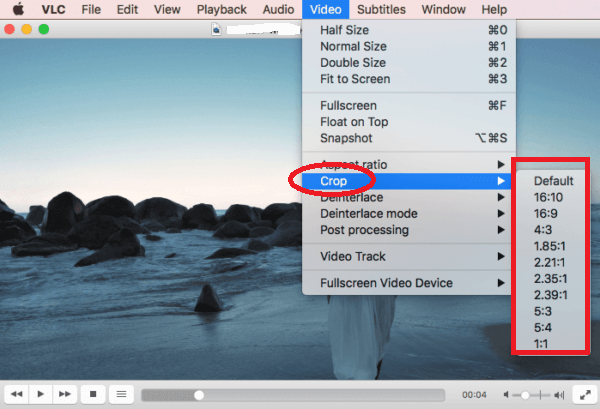
Часть 2. Как кадрировать видео на Mac без iMovie?
Основная проблема с обучением кадрированию видео на Mac заключается в том, что большинство видеоредакторов доступны только пользователям Windows. Хотя у вас есть возможность использовать вышеуказанные инструменты, есть вероятность, что ваше видео не будет совместимо с этим инструментом, но это не должно быть в случае Конвертер видео iMyMac.
iMyMac Video Converter - это инструмент, который может конвертировать файлы. Но что действительно интересно в этом программном обеспечении, так это то, что оно также содержит другие функции, включая обрезку видео. Ниже более подробно рассматриваются его наиболее примечательные особенности:
- Редактирование видео. iMyMac не только способен конвертировать, но вы также найдете множество функций внутри платформы. Помимо инструментов для редактирования видео, вы также можете исправить такие проблемы, как передержка, вибрация и тому подобное.
- Преобразование формата. iMyMac Video Converter может конвертировать различные форматы, такие как M4V, MP4, AIFF, WAV и многие другие. Таким образом, вам не нужно беспокоиться о том, что ваши видео не поддерживаются инструментом.
- Технология ускорения. Технология аппаратного ускорения используется, чтобы сделать функции намного быстрее. Это касается преобразования, редактирования видео и загрузки
- Поддерживаемые разрешения / качество. Если по какой-то причине вам не нравится текущее разрешение ваших видео, вы всегда можете использовать более подходящее видео с качеством от 480P до 4K.
Следуйте приведенным ниже инструкциям по кадрированию видео на Mac с помощью iMyMac Video Converter:
Шаг 1. Добавьте видео
Откройте iMyMac Video Converter на своем компьютере Mac. Вас встретит чистый интерфейс. Просто перетащите видео, которое хотите отредактировать.
Шаг 2. Обрезать видео
После добавления файлов в интерфейсе появятся многочисленные кнопки, одна из которых - кнопка Обрезать. Просто нажмите эту кнопку. Теперь внесите необходимые изменения в видео. Когда вы закончите, нажмите «Сохранить».
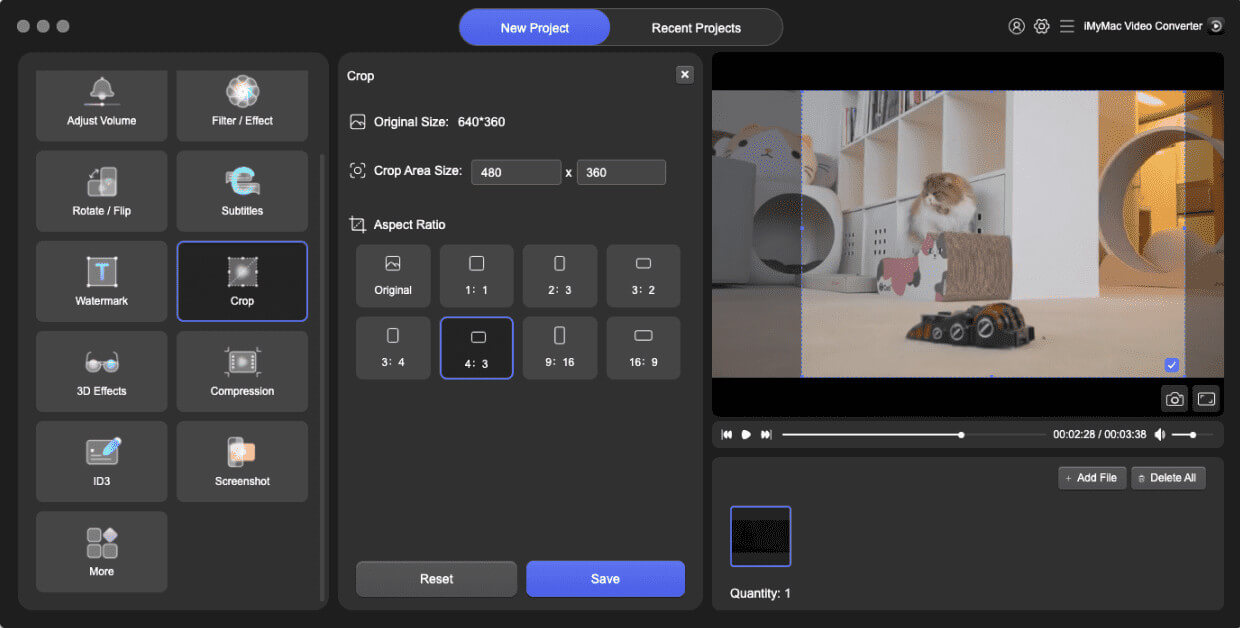
Шаг 3. Конвертировать видео
После кадрирования нажмите кнопку «Преобразовать» в правой части интерфейса, хотя вы также можете сначала изменить другие настройки. В любом случае это запустит процесс преобразования.
Часть 3. Вывод
Если вы хотите научиться обрезать видео на Mac, вам придется использовать инструмент, несмотря ни на что. Обрезка - сложная задача. К счастью, существует множество инструментов, поддерживающих macOS, поэтому эта задача, безусловно, возможна.
Из этого руководства вы узнаете, как обрезать видео на Mac с помощью четырех инструментов. Вам решать, какой из этих инструментов вы выберете. Но пока у вас есть что-то из этого, вы легко сможете достичь своей цели.



